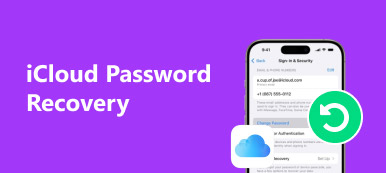"Vettem egy iPhone 17-öt az eBay-ről, és az iCloud zárolva van. Próbáltam kapcsolatba lépni az iCloud-fiók tulajdonosával, de ő még nem válaszolt."
"Hogyan nyithatom meg az iPhone aktiválási záromat az előző tulajdonos fiókja nélkül? Köszönöm, csak szükségem van valakire, aki segít feloldani."
Frusztráló, amikor használt iPhone-t vásárolt az eBay-en, de az előző tulajdonos iCloud-fiókja miatt zároltuk. Ellenkező esetben csak tévedésből zárolta le az iCloudját iPhone vagy iPad készülékére. A probléma megoldására a cikk célja 6 egyszerű módszer bemutatása javítsa az iCloud zárolási problémáit.
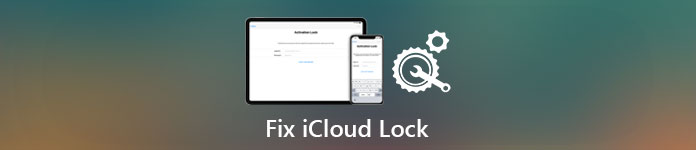
- 1. rész: Az iCloud zár javítása az Apple ID eltávolításával (legegyszerűbb)
- 2 rész: Az iCloud zár rögzítése a DNS (gyors megoldás) segítségével
- 3 rész: Az iCloud Lock állandó rögzítése
- 4 rész: Fix iCloud Lock az iCloud Lock Removal Service Online használatával
- 5. rész: GYIK az iCloud Lock javításával kapcsolatban
rész 1: Hogyan javíthatom az iCloud zárolást az Apple ID eltávolításával (legegyszerűbb)
Az iCloud zár javításának legegyszerűbb módja az iCloud fiók eltávolítása az iOS-eszközről. Az iCloud-fiók eltávolítási folyamatának befejezéséhez szüksége lesz Apeaksoft iOS Unlocker-re, amely segít.
Apeaksoft iOS feloldó a professzionális iOS feloldó szoftver, amely segít bejutni a zárolt iOS eszközbe, függetlenül attól, hogy az eszköz iCloud vagy képernyő zárolva van, még a képernyő ideje is zárolva van.

4,000,000 + Letöltések
Távolítsa el az Apple ID fiókot, hogy megszabaduljon az iCloud zárolástól.
Törölje le a képernyőn lezárt jelszót az iOS-eszköz egyszerű feloldásához.
Helyezze vissza és távolítsa el a képernyő idő jelszavát, hogy az eszköz szabadon használható legyen.
Kompatibilis az összes iOS 26, 18, 17, 16, 15, 14, 13 és korábbi verziókat futtató iOS-eszközzel.
Most ellenőrizzük, hogyan használhatjuk az iCloud feloldót az iCloud zár eltávolításához 2 lépésben.
Lépés 1. Ingyenes letöltés és telepítés Az Apeaksoft iOS Unlocker alkalmazáshoz kattintson az alábbi letöltési linkre. Futtassa a sikeres telepítés után.
A fő felületen látni fogja a három lapot, ahol kattintania kell Távolítsa el az Apple ID-t. Csatlakoztassa iOS-eszközét a számítógéphez, és ne felejtse el megérinteni Bízzon a számítógépen, hogy megbízhasson a számítógépen.
Lépés 2. Kattintson az Rajt gombot, és ez a szoftver eltávolítja az Apple ID-t, amely az iCloud zárolást okozza az eszközéről.

3. Az iOS 11.4 vagy újabb verziót futtató eszközöknél kapcsolja ki a Find My iPhone / iPad alkalmazást, majd ezt a szoftvert használja az iCloud zár eltávolításához.
1. Ha Keresse meg a Saját iPhone / iPad készüléket le van tiltva az iOS-eszközön, ez a szoftver eltávolítja az iCloud lock-hoz társított Apple ID-t az eszközéről.
2. Ha Keresse meg a Saját iPhone / iPad készüléket engedélyezve van a készüléken, akkor ezt kellene tennie minden beállítás visszaállítása először megérinti beállítások, kiválasztás Általános megütni vissza, és végül megérinti Reset All Settings.
3. iOS eszközökön, amelyek az iOS 11.4 vagy újabb verzióban futnak, akkor ezt meg kell tenniük kapcsolja ki a Find My iPhone / iPad alkalmazást majd ezt a szoftvert használja az iCloud zár eltávolításához.
rész 2: Hogyan javítható az iCloud Lock a DNS-en (Quick Solution)?
Az iCloud zárat az iPhone és iPad készülékeken gyorsan elvégezheti az alábbi műveletek segítségével. Ez azonban nem jelenti azt, hogy lehet az iCloud aktiválási zárjának megkerülése jelszó nélkül. Az iCloud-fiókod csak ideiglenesen férhet hozzá. Ha azonban azonnal be kell jelentkeznie az Apple iCloud-ba, próbálja ki ezt a módszert.
Lépés 1. Hozzáférés az IP irányhoz
Nyissa meg a „Beállítások” alkalmazást iPhone-ján vagy iPadjén. Válassza a "Wi-Fi" gombot. Nyomja meg az "i" gombot annak a hálózatnak a jobb oldalán, amelyhez csatlakozni szeretne.
Lépés 2. Állítsa vissza a DNS-beállításokat az adott ország szerint
Távolítsa el az eredeti DNS-beállításokat, majd írjon be egy újat. A DNS-beállításokat a helyének megfelelően töltheti ki.
USA / Észak-Amerika: 104.154.51.7 Europe: 104.155.28.90
Ázsia: 104.155.220.58
A világ más területei: 78.109.17.60
Lépés 3. Az iCloud zárolásának zárolása iPhone és iPad készüléken
Kattintson a "Vissza" gombra, majd forduljon az "Aktiválás súgó" lehetőséghez. Amikor egy "Sikeresen csatlakozott a szerveremhez" üzenet jelenik meg, akkor gyorsan megkerülheti és kijavíthatja az iCloud zárat jelszó nélkül.
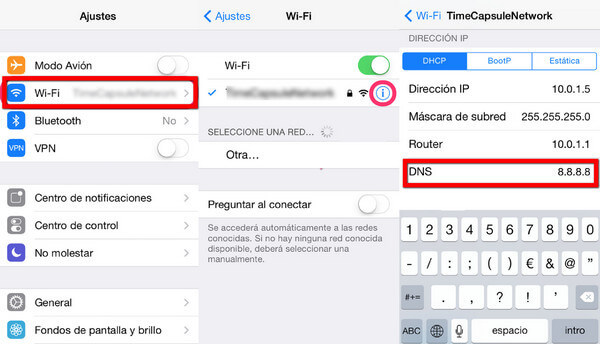
rész 3: Az iCloud Lock állandó rögzítése
Igaz, hogy az iCloud zárolt iPhone-t az alábbi megoldással javíthatja. Azonban még mindig meg kell oldania az iCloud zárolási problémákat minden alkalommal, amikor az Apple alkalmazásokat használja, mint például az Face Time és a Phone.
Ezenkívül tesztelte, hogy jól működik-e az iOS 8, iOS 9.2, iOS 9.3.2, iOS 9.4 és újabb verziókkal. Azok számára, akiknek fel kell oldaniuk egy iCloud-zárolt Apple-eszközt, és a szokásos módon kell használniuk, kipróbálhatják ezt a módszert.
Lépés 1. Válassza ki a nyelvet és az országot
Válassza a "Menü" lehetőséget, majd válassza az "Alkalmazások" lehetőséget. Koppintson a "Összeomlás" elemre indítsa újra az iPhone készülékét. Állítsa be a nyelvet és az országot az Ön igényeinek megfelelően.
Lépés 2. Keresse meg a "HTTP PROXY" menüt
Válassza ki a Wi-Fi beállításokat, és keresse meg az „i” gombot a kívánt vezeték nélküli hálózat mellett. Keresse meg a „HTTP PROXY” menüt, majd a „Kézi” részben nyissa meg a „Szerver” és „Portzóna” opciókat. Láthatja, hogy 30 hangulatjel szerepel a "Server" listában, és 15-30 véletlenszerű karakter jelenik meg a "Port" zónában.
Lépés 3. Fix iCloud zár az Apple termékeken
Csúsztassa el a feloldó képernyőt és válassza ki a nyelvet másodszor. Most már sikeresen beléphet a kezdőképernyőbe.
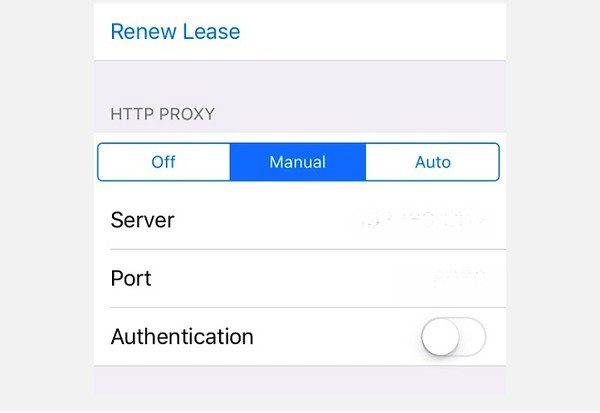
rész 4: Fix iCloud Lock az iCloud Lock Removal Service Online használatával
Az iCloud aktiváló zárolásának leghatékonyabb módja az iCloud feloldó szolgáltatás használata. Elolvashatja és kiválaszthatja az iCloud eltávolítási szolgáltatásait, hogy az iCloud zárat tartósan és könnyen rögzítse. Nos, minden iOS-verzió támogatott, beleértve a legújabb iOS 26-et is.
OfficialiPhoneUnlock - iCloud zár eltávolítása iPhone / iPad / Apple órákon
A OfficialiPhoneUnlock az iCloud aktiválási zár eltávolító szolgáltatását kínálja a leggyorsabb nyitási és elfogadható áron.
Annak ellenére, hogy elfelejtette a jelszót, az OfficialiPhoneUnlock továbbra is segíthet az előző tulajdonos iCloud-fiókjának eltávolításában és az iPhone vagy iPad biztonságos aktiválásában. Sőt, ez nem egy SIM feloldás. Tehát az Apple iPhone vagy iPad készüléke továbbra is zárolva van az eredeti hálózathoz.
- Javítson ki egy iCloud-zárat egy elfelejtett jelszóval
- Minden iOS modellel működik, beleértve az iPhone 17/16/15/14/13/12/11, iPad Pro/Air/mini, iPod touch és Apple Watch készülékeket is.
- Azonnali vivőellenőrzés, hogy megakadályozzák az ügyfelek számára, hogy rosszul kinyitják a szolgáltatást
- Frissítse az iCloud nyitási állapotát óránként
- Kínáljon a leggyorsabb feloldást
1 lépés. Töltse ki az iCloud feloldási kérését
Indítsa el az OfficialiPhoneUnlock webhelyet, és válassza a bal oldalon az "iCloud Unlock" lehetőséget. Keresse meg az „Eszköz részletei” részt, és válassza ki az Apple modelljét. Írja be IMEI számát vagy sorozatszámát. A továbblépéshez nyomja meg a „Kosárba” gombot.
2 lépés. Végezze el az iCloud zár online rögzítését
Írja be az e-mail címét, amely aktív értesítést kaphat az iCloud feloldása után. Ellenőrizze a kinyitási árat és az időkeretet a vásárlási folyamat befejezéséhez.
3 lépés. Az iCloud iPhone zárolásának feloldása egyszerűen
Miután megkapta a OfficialiPhoneUnlock e-mailt. Az iCloud zár távolról való eltávolításához kövesse a megadott utasításokat.
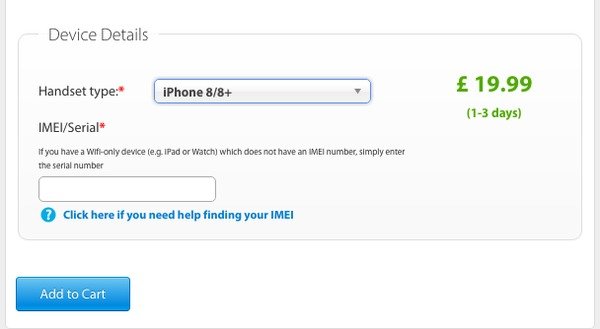
iPhoneIMEI - iCloud zár eltávolítása jelszó nélkül
Az iPhoneIMEI egy olyan népszerű szolgáltatás, amely az iPhone, az Apple Watch és az iPad modellek számára lehetővé teszi az iCloud aktiválási zár feloldását, adatvesztés nélkül.
Egy másik szóban megkerülheti az iCloud zár összes iOS verzióját, ha az Apple kiad egy frissítést.
Mindössze annyit kell tennie, hogy beírja az iOS modelljét és a kapcsolódó IMEI számot. Ezután az iPhoneIMEI képes véglegesen eltávolítani az aktuális iCloud-fiókot. Az előző iCloud-fiók eltávolításához az 1-nek 3 napra kerül. Az iCloud feloldási ára $ 28-tól kezdődik. A különböző Apple eszközöket az iPhoneIMEI-n keresztül különbözőképpen terhelik.
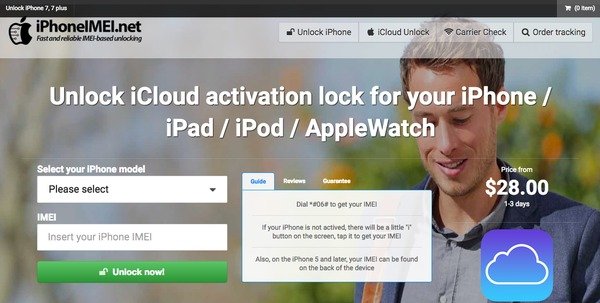
Doulci Acticator - Ingyenes iCloud zár eltávolítás
A Doulci Activator egy iCloud eltávolító eszköz, amely megkerülheti az iCloud zárját az iPhone és iPad szolgáltatásaitól úgy, hogy egy tükrös aktiváló szervert használ.
Ha a zárolt iOS eszközt iTuneshoz csatlakoztatja, a Doulci Activator automatikusan feloldhatja az iCloud zárolási hibát. Továbbá az iCloud zárat ingyenesen javíthatja Windows, Mac és Linux számítógépeken.
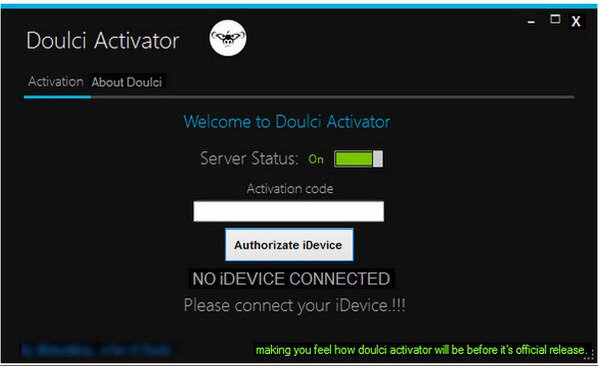
rész 5: GYIK az iCloud Lock javításával kapcsolatban
1. Mit jelent az iCloud zárolva?
Amikor az iPhone-on megjelenik az „iCloud zárolva” üzenet, ez azt jelenti, hogy elfelejtette a jelszót, hogy kijelentkezzen az iCloud-fiókjából. Vagy vásárolt egy használt iPhone-t valakitől, de a korábbi tulajdonos gyári alaphelyzetbe állította az iPhone-t, és nem jelentkezett ki az Apple-fiókjából.
2. Hogyan lehet ellenőrizni az iCloud zárolását?
Annak ellenőrzéséhez, hogy az eszköz rendelkezik-e iCloud aktiválási zárral, nyitnia kell az Activation Lock Status webhelyet, és meg kell adnia az IMEI vagy a sorozatszámot. Ezután csak nyomja meg a Folytatás gombot, hogy ellenőrizze.
3. Biztonságos-e olyan iPhone vásárlása, amely zárolva van az iCloud-lal?
A válasz nem. Ha egy iCloud-re zárt iPhone készüléket vásárol, akkor ellopott telefon birtokában lehet.
4. Feloldható-e az iCloud zárolt iPhone?
Használnia kell egy olyan professzionális iPhone feloldó eszközt, mint az Apeaksoft iOS Unlocker, amely segít bejutni az iCloud zárolt iPhone készülékbe.
Összegzés
Ez minden Hogyan lehet javítani az iCloud zárolását iPhone, iPad és iPod touch készülékeken. Lépjen kapcsolatba velünk, ha bármilyen más jó ötlete van az iCloud aktiválási zár megkerülésére, vagy ha bármi nehezen érthető a fenti bekezdésekkel kapcsolatban.